deseja _criar um gráfico burndown no Excel ?
Os gráficos burndown são uma das formas mais intuitivas de medir o progresso de seu projeto em relação a metas e prazos.
E acompanhá-los em Microsoft Excel é a opção preferida de muitas equipes.
_Mas as linhas e colunas do Excel estão lhe dando vertigem?
Não tema mais.
Este artigo explicará o que é um gráfico burndown, as três etapas de criação de um gráfico burndown no Excel e uma melhor Alternativa do Excel para o processo!

O que é um gráfico Burndown?
Um gráfico burndown é uma representação visual do volume de trabalho restante em relação ao volume de trabalho concluído em um sprint ou projeto.
Em um projeto típico do Agile Scrum, pode haver dois tipos de gráficos burndown:
- Gráfico de burndown de impressão: para rastrear a quantidade de trabalho restante em um sprint específico (uma iteração de 2 semanas). Também é conhecido como gráfico burndown de lançamento
- Gráfico burndown do produto: para monitorar a quantidade de trabalho restante no projeto **inteiro
Apostamos que você está se perguntando: "Tudo isso é bom, mas como eu reconheço um gráfico burndown?"
Aqui está a aparência de um gráfico de burndown típico de impressão.
**Agora vamos detalhar isso
O eixo "X" (horizontal) representa o tempo reservado para uma determinada sprint ou conclusão de projeto.
O eixo "Y" (vertical) representa o trabalho restante.
O canto superior esquerdo é onde o projeto (ou sprint) começa, e o canto inferior direito é onde ele termina.
Quanto às duas linhas que correm entre os dois pontos, eis o que elas representam:
- Linha restante do trabalho ideal (laranja)
Representa como a equipe "queimará" todo o trabalho restante se tudo correr como planejado. É uma estimativa ideal que funciona como uma linha de base para todos os cálculos do projeto.
- Trabalho real linha restante (azul)
Essa é uma representação do trabalho real realizado e quanto resta no pipeline. Geralmente não é uma linha reta, pois está sujeita a eventos da vida real e a atrasos no caminho da equipe. Idealmente, você deseja que a linha de trabalho real fique abaixo da linha ideal.
**Mas como é possível criar esse gráfico?
Você sempre pode usar ferramentas úteis de gerenciamento de projetos que geram automaticamente esses gráficos essenciais. Por outro lado, você pode optar por uma abordagem mais manual com o bom e velho Microsoft Excel.
Como criar um gráfico Burndown no Excel
Veja como você pode criar um gráfico de queima no Excel em três etapas simples.
Neste artigo, vamos nos concentrar na criação de um gráfico de burndown de trabalho para um sprint.
Esse exemplo de sprint tem 10 dias de duração e contém 10 tarefas.
Pronto para descer ao nível celular no Excel?! Tragam seus microscópios 🔍
Etapa 1: criar uma tabela
Vamos estabelecer as bases para o gráfico de burndown de trabalho com uma tabela. Ela conterá suas informações básicas sobre o tempo e as tarefas restantes.
Para as tarefas, divida-a em duas colunas, representando o número de tarefas restantes que você estima que terá (seu esforço planejado) e as tarefas reais restantes naquele dia.
Abra uma nova planilha no Excel e crie colunas de acordo com as necessidades de seu projeto.
Você pode adicionar detalhes a essa tabela para seu gráfico de burndown de trabalho, como:
- O nome de cada item do backlog do produto
- Pontos da história
- Esforço estimado (em horas)
- Esforço real (em horas)
- Esforço restante (em horas)
Etapa 2: Adicionar dados na coluna planejada
Agora, adicionamos nossos valores à coluna planejada, representando quantas tarefas você idealmente quer que restem no final de cada dia do sprint de 10 dias.
Lembre-se de que esse é um cenário ideal.
Portanto, quaisquer números que você adicionar aqui não levarão em conta quaisquer complicações do mundo real que sua equipe possa enfrentar durante o sprint.
Em nosso exemplo, assumimos uma taxa de burndown ideal de uma tarefa ou história de usuário por dia útil. Nós não levamos em conta os fins de semana e, portanto, o número de tarefas não é reduzido no sábado e no domingo nesta tabela.
Observação: Você terá que atualizar manualmente a coluna Actual no final de cada dia para refletir o número de tarefas que realmente permanecem.
Etapa 3: gerar um gráfico
Depois de reunir os dados obtidos com muito esforço em um só lugar, o Excel assumirá o restante do processo!
Para fazer isso, siga estas etapas:
- Selecione as colunas "Datas", "Planejado" e "Real"
- Clique em Inserir na barra de menu superior
- Clique no ícone do gráfico de linhas
- Selecione qualquer gráfico de linhas simples aqui
Depois de gerar o gráfico, você pode alterar os valores na coluna "Actual" para editar o gráfico.
Seu gráfico final de burndown de trabalho no Excel pode ser semelhante a este:
então, o que você acha? É fácil criar um gráfico de burndown do Excel, certo?
Afinal de contas, são apenas três etapas simples.
Mas se você também quiser ignorá-las, temos uma solução para ajudá-lo a ir direto ao ponto.
4 Modelos de gráfico de burndown do Excel
Vamos encarar os fatos. Entre o dia zero e o prazo final do projeto, você mal terá tempo para respirar.
Portanto, criar um gráfico de burndown de projeto do zero está praticamente fora de cogitação.
É por isso que reunimos três modelos simples de burndown do Excel para facilitar sua vida, para que você possa se concentrar no que faz de melhor.
Produtivo também, mas ser fabuloso nunca é ruim!
Basta escolher um modelo de gráfico burndown do Excel aqui.
1. Modelo simples de gráfico de burndown
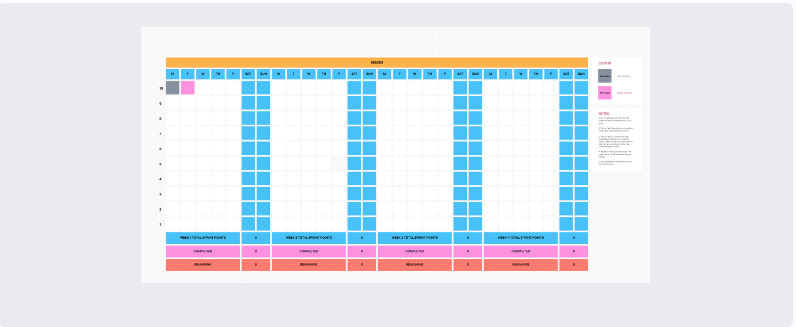
Use isso Modelo de quadro branco do ClickUp Burndown Chart para visualizar sua expectativa de pontos "Sprint" e a taxa de queima real.
2. Modelo de gráfico de burndown de horas reais e estimadas
3. Modelo de gráfico de burndown do Agile Scrum no Excel
4. Gráfico de Gantt + Modelo de gráfico burndown
No entanto, mesmo com modelos para salvar o dia, nem tudo é fácil com os gráficos burndown de trabalho do Excel.
As 3 limitações do Excel para gráficos de burndown
Quando se trata de gerenciamento de dados, o Excel é muitas coisas. Ele torna os dados simples, confiáveis e prontamente disponíveis. Mas algumas coisas nele farão com que você se sinta como as irmãs madrastas da Cinderela, experimentando os sapatinhos de cristal.
Porque o Excel nunca será suficiente para todas as suas necessidades de gráficos burndown.
Dê uma olhada em suas falhas gritantes.
1. Processo manual e tedioso
O objetivo de um gráfico burndown é fornecer feedback rápido e visual sobre o progresso do sprint.
Mas trabalhar com o Excel anula esse objetivo.
Pense nisso.
Cada sprint ou projeto é diferente.
O que você vai fazer?
Criar uma tabela diferente para cada um deles?
Pfff, por favor. Isso é um esforço muito grande.
Mesmo que você decida trabalhar com modelos, como você apresentará esses gráficos?
Da última vez que verificamos, se você é um Scrum master apresentar uma planilha do MS Excel ou do Google em seu scrum diário não é realmente a melhor ideia.
Isso significa que você precisará migrar os gráficos e tabelas para a intranet de sua empresa ou onde quer que você esteja apresentando!
2. Não colaborativo
Se trabalhar em uma equipe Agile Scrum é como compartilhar uma pizza grande e familiar, o MS Excel é como uma fatia solitária. 🍕
É incrível, desde que seja apenas um grupo de um. 👀
O Excel oferece suporte básico para edição colaborativa.
Ele simplesmente não é suave o suficiente para uma inteira Equipe ágil .
3. Suporte móvel inadequado
A compatibilidade com dispositivos móveis é um dos 10 principais aspectos a serem observados em qualquer software.
Mas olhar o gráfico burndown do Excel em seu telefone será como tentar encaixar o mapa-múndi na palma da mão!
Essa é apenas a ponta do iceberg que explica por que o Excel é inadequado para a maioria das equipes. Confira_ o que torna o Excel realmente inadequado para o gerenciamento de projetos .
Essencialmente, o Excel é como um conjunto de rodinhas de treinamento para sua bicicleta.
Todos precisam delas. Mas, com o tempo, elas acabam ficando ultrapassadas.
e esse é o objetivo!
Você aprenderá os conceitos básicos de gerenciamento de dados no MS Excel.
Mas, à medida que você sobe na escada do gerenciamento de projetos, é hora de passar para ferramentas mais significativas, melhores e mais poderosas.
Como o ClickUp o maior site de ferramenta de produtividade mais bem avaliada do mundo .
Crie gráficos Burndown sem esforço com o ClickUp
O ClickUp é o seu balcão único para todas as necessidades de gerenciamento de projetos.
Desde a definição de metas até o controle de tempo em projetos, o ClickUp tem tudo o que você precisa.
Quanto aos gráficos burndown, eles também estão bem dentro de nossa área de trabalho! Painéis do ClickUp fornecem atualizações em tempo real sobre a saúde do seu projeto em uma única olhada.
E você pode preencher seu Dashboard com Sprint Widgets, como gráficos burndown!
Para configurar um, primeiro ative o Sprints ClickApp que permite definir e medir sprints em seu projeto.
Você pode personalizar seus Sprint Widgets:
- Selecionando a fonte de dados
- Definir o intervalo de tempo
- Definir o tipo de carga de trabalho
Agora que seus dados estão prontos, veja como você pode adicionar um gráfico Burndown (ou qualquer outro Sprint Widget) ao seu Dashboard:
- Ativar DashboardsClickApp (se você não os encontrar por padrão)
- Clique no sinal "+" na barra lateral para adicionar um novo Dashboard
- No Dashboard, clique em "+ Add Widget"
E, assim, você terá o gráfico Burndown que o atualizará sobre o progresso do projeto em tempo real. Muito legal, não é?
Mas observe como dissemos Sprint Widgets.
Sim, há mais!
Estes são alguns outros Widgets Agile úteis que você pode adicionar ao seu Dashboard:
- Gráfico de Burnup : mede o escopo do trabalho concluído em relação ao trabalho total
- Gráfico de velocidade : calcula a quantidade de trabalho que sua equipe pode realizar em um sprint
- Gráfico de diagrama de fluxo cumulativo gráfico de fluxo cumulativo: identifica possíveis gargalos no progresso do sprint
- Gráfico de tempo de execução: mede o tempo necessário para concluir um projeto (ou parte dele) do início ao fim
- Gráfico de tempo de ciclo : calcula o tempo necessário para concluir uma única tarefa do início ao fim
E isso não é tudo!
O ClickUp está repleto de outros recursos voltados para projetos, como:
- Gráficos de Gantt: dê uma olhada em tudo no cronograma do seu projeto de uma só vez
- Controle de tempo: mantenha um registro do tempo gasto por tarefa
- Comentários atribuídos: atribua tarefas aos membros da equipe marcando-os nos comentários
- Metas: divida suas metas de sprint em alvos fáceis de alcançar
- Automação: escolha entre mais de 50 automações para economizar tempo
- Várias visualizações: personalize sua página inicial selecionando entre as visualizações de Lista, Quadro, Caixa, Calendário ou Tabela
- Documentos: crie uma base de conhecimento detalhada para seus projetos ágeis e scrum
- Aplicativos móveis poderosos para iOS e Android: para colaboração no trabalho em qualquer lugar
Recursos relacionados:
- Como criar uma planilha de horas no Excel
- Como criar uma lista de tarefas no Excel
- Como criar um mapa mental no Excel
- Como fazer um cronograma no Excel
- Como criar um formulário no Excel
- Como criar um painel de controle no Excel
- Como criar um organograma no Excel
- Como fazer um gráfico no Excel
- Como criar um banco de dados no Excel
Burn Your Project Tracking Problems Away 🔥
O Microsoft Excel estabeleceu a base para o gerenciamento avançado de dados como o conhecemos.
Mas vamos encarar os fatos. Seu projeto não é um projeto histórico.
E criar gráficos burndown em uma planilha do Excel vai mantê-lo preso na idade das trevas do gerenciamento de projetos.
Para executar um projeto ágil de alta potência e ritmo acelerado, você precisará de um software igualmente ágil.
O Excel ainda pode desempenhar um papel de apoio. Mas para o seu showtopper, você precisa do ClickUp.
Configure seus sprints, acompanhe seu progresso, gerencie suas equipes, tudo em um só lugar com o Recursos do ClickUp .
Assim obtenha o ClickUp gratuitamente hoje mesmo e queime todos os problemas de seu projeto!

